Hur du uppdaterar till den senaste iTunes-versionen
Apples iTunes, trots att det är standardlägetav datahantering för iOS-enheter upplever iOS-användare flera olika okända iTunes-fel. Tja, iTunes har denna nackdel att om du inte kör senaste iTunes-versionen på din dator, vare sig det är Mac eller Windowsmer sannolikt att möta olika okända iTunes-fel när du utför uppgifterna. För att fungera smidigt med iTunes måste du regelbundet leta efter senaste iTunes-uppdateringen. Om du inte känner till processen, oroa dig inte! Vi kommer att visa dig hur du laddar ner / uppdaterar senaste iTunes för Windows / Mac-datorer. Fortsätt läsa!
- Hur man laddar ner den senaste versionen av iTunes för Windows / PC
- Hur du uppdaterar iTunes senaste version på Mac
- Extra tips: Ett fel inträffade vid uppdatering av iTunes? Här är rätten
- En stopplösning för att fixa irriterande iTunes-fel
Hur man laddar ner den senaste versionen av iTunes för Windows / PC
Om du äger en Windows-dator kommer detta avsnitt att göra detverkligen hjälpa dig. I det här avsnittet kommer vi att visa steg för steg för att få den senaste versionen av iTunes nedladdad och installerad på din Windows-dator. Låt oss upptäcka processen nu.
Steg för steg-tutorial för att ladda ner senaste iTunes för Windows:
1. Starta den önskade webbläsaren på din Windows-dator och besök den officiella Apples iTunes-nedladdningssida - www.apple.com/itunes/download

2.Rulla ner på sidan för att hitta knappen "Ladda ner nu" och tryck på den. Klicka nu på "Spara" -knappen som visas längst ner på skärmen för att få den senaste versionen av iTunes för Windows (var den 7/8/10).

3. En gång är nedladdningen fullständig hit på "Kör" för att utföra installationsprocessen. En installationsguide dyker upp på skärmen nu, tryck på "Nästa" -knappen som finns tillgänglig på den.

4.Ställ in önskade parametrar som den plats du vill installera paketet till eller språk eller helt enkelt, tryck på "Installera" -knappen. Slutligen, tryck på "Slutför" och du är klar. Nu har du lyckats ladda ner och installera iTunes senaste versionen på PC.

Hur du uppdaterar till iTunes senaste versionen på Mac
Nu när du har känt till nedladdning ochinstallera senaste iTunes för Windows, det är nu dags att lära sig att få den senaste iTunes-uppdateringen för Mac-datorer. Här är steg för steg-tutorial för att få arbetet gjort.
1.Starta iTunes-applikationen på din Mac-dator och tryck sedan på "iTunes" -menyknappen från huvudmenyfältet högst upp på skärmen. Klicka på alternativet "Sök efter uppdateringar" från den nedrullningsbara menyn.
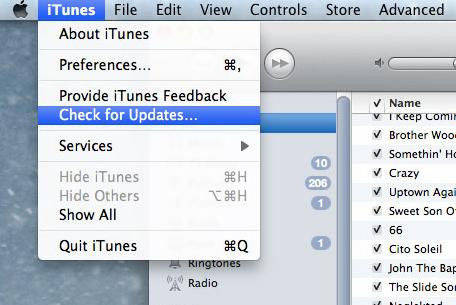
2.Därefter börjar den automatiskt söka efter den senaste iTunes-uppdateringen. Om uppdateringen är tillgänglig kommer ett nytt fönster upp på din skärm, tryck på "Ladda ner iTunes" och följ anvisningarna för att få den äldre versionen uppdaterad till den senaste versionen.

Extra tips: Ett fel inträffade vid uppdatering av iTunes? Här är rätten
Innan vi går över till att diskutera om lösningen, låt oss först lära känna flera olika okända iTunes-fel som är ganska kända för att avbryta dina iTunes-aktiviteter.
Du kanske tenderar att möta ett meddelande från iTunes tillsammans med de felkoder som nämns nedan. Du kan klicka på dem för att hitta motsvarande korrigeringar:
iTunes installerades inte korrekt. Installera om iTunes. Fel 7 (Windows-fel 127) "
iTunes-felkod (men inte begränsad till) Lista:
- Fel 2, 7, 127, 39, 3194, 2324 och så vidare.
- Fel -54, -50, 11, 17, 13014 och så vidare.
Notera: Kom ihåg att dessa felkoder har olika skäl att dyka upp och hindra dina aktiviteter när du använder iTunes. Medan vissa kan uppstå på grund av serverproblem eller andra kan uppstå på grund av olämplig installation av iTunes eller kan vara relaterade till Synk-problem.
En stopplösning för att fixa irriterande iTunes-fel
Det finns oändliga okända fel som kan dyka upp när du försöker få din iTunes uppdaterad och du kanske inte har någon aning om vad som gick fel! Fret inte! Här har vi tagit till dig Tenorshare TunesCare.för din räddning. Med detta mäktiga verktyg kan du få nästan alla dina iTunes-fel inklusive synkroniseringsfel med bara ett enda klick. Med det här verktyget kan du inte bara fixa dina iTunes-fel utan optimerar och förbättrar även iTunes: s prestanda för optimal prestanda. Dessutom fungerar det här verktyget smidigt över både de ledande datorvarianterna, dvs. Mac och Windows. Vad är mer? Verktyget är helt gratis när det gäller att fixa iTunes Sync-problem.
Låt oss nu lära känna steg-för-steg-guiden om hur du använder Tenorshare TunesCare till dina iTunes-problem.
Steg 1 - Gå till den officiella Tenorshare-webbplatsenoch ladda ner Tenorshare TunesCare på din dator. Installera den och starta efteråt. Klicka nu på fliken "Fixa alla iTunes-problem" som finns i huvudfönstret.

Steg 2 - Därefter måste du trycka på knappen "Reparera iTunes" för att initiera fixeringen av iTunes och alla rådande fel. Vänta tills processen är klar.

Steg 3 - Inom en kort stund kommer processen att slutföras och du kommer att meddelas av programvaran när "iTunes har reparerats."

Sista kommentarer
När vi går mot slutet av artikeln, viär nu positiva till att du har full förståelse för att få den senaste versionen av iTunes nedladdad / uppdaterad via dina Windows- eller Mac-datorer. Dessutom, även om du fortfarande upplever vissa problem när du uppdaterar iTunes till den senaste versionen på grund av några fel, kan bonustippet ta hjälp av Tenorshare "s TunesCare kommer säkert att få dig ur besväret ochtjäna syftet med det bästa. Med detta mäktiga verktyg kan du enkelt bli av med flera olika okända iTunes-fel och få ditt arbete smidigt därefter.








![[Löst] Hur man stoppar iOS 12-uppdatering på iPhone, iPad och iPod touch](/images/fix-iphone/solved-how-to-stop-ios-12-update-on-iphone-ipad-and-ipod-touch.jpg)
